CSS(Cascading Style Sheets)
- Style sheet language
HTML이 기본적인 구조를 만든다면 CSS는 꾸며주기 위한 language
CSS 활용하기
CSS 사용법
Inline(인라인)
인라인으로 작성이 가능하지만 그 한줄에만 적용 가능하고 나중에 찾기 힘드므로 권장하지 않음
<p id="green" style="color: purple;">인라인 CSS 활용</p>
- HTML 요소의 style에 CSS를 넣기
embed(내부참조)
head 태그 내에 style 태그
<head>
<style>
내용
</style>
</head>
- HTML 내부에 CSS를 포함시키기
link file(외부참조)
재사용이 가능하므로 일반적으로 사용한다.
<link rel="stylesheet" href="01_style.css">
- 외부에 있는 CSS 파일을 로드하기
CSS 단위
프로퍼티 값의 단위
h1 {color:blue;font-size:15px;}
-
blue,15px: 값(Value) -
color,font-size: 키워드(크기단위, 색깔 등)크롬 우클릭 > 검사 > styles에서 개발자 도구로 확인 가능
-
크기 단위
-
px : 화면을 구성하는 단위 (디바이스 별로 �픽셀의 크기가 다르다.)
-
% : 백분율 단위의 상대 단위
요소에 지정된 사이즈(상속된 사이즈나 디폴트 사이즈)에 상대적인 사이즈를 설정한다.
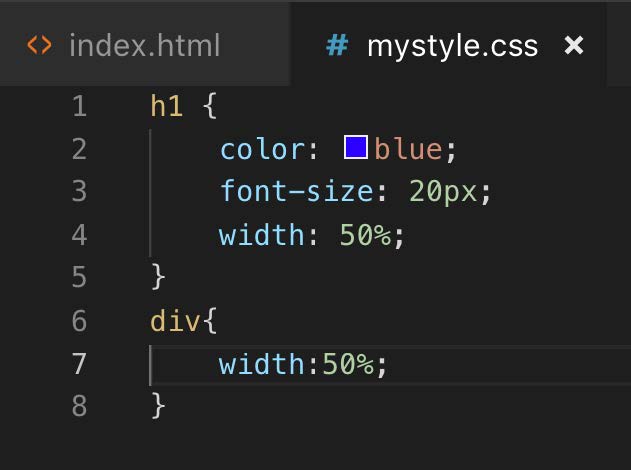
-
em과 rem :
- em: 배수 단위로 상대 단위이다
-
선택자 우선순위
<body>
<!-- 선택자는 우선순위가 있다.
id > class > tag
id는 문서에서 반드시 한번만 등장!
class는 문서에서 여러번 등장!
따라서 중복으로 사용할 때에는 class를 사용한다.
-->
<h1>Hello, CSS!</h1>
<h2 class="blue">선택자</h2>
<h3 class="blue">태그 선택자</h3> <!-- 우선순위: 클래스 선택자 > 태그 선택자 -->
<h3 id="green">클래스 선택자</h3> <!-- id 선택자 > 태그 선택자 -->
<h3 id="green" class="blue">아이디 선택자</h3> <!-- 아이디 선택자 > 클래스 선택자 -->
<!-- style에서 선언하지 않고 < >내에서 정해준게 우선 -->
<p id="green" style="color: purple;">인라인 CSS 활용</p>
<!-- !important가 CSS 적용이 가장 우선된다.
하지만, 사용에 주의하자. 남발하지 말자.
-->
<p id="green" class="blue brown" style="color: purple">무슨 색일까요?</p>
</body>
!important: 우선 순위를 가장 높게 바꿔준다. 사용할 경우 코드가 꼬일 수 있어 거의 사용하지 않는다. (같은 선택자라면 가장 아래에 있는 것이 우선, 다른 선택자라면 선택자들 간의 우선순위에 따라 결정)- 기본적으로 id > class > tag 순이다.
- id 선택자의 경우 한번만 사용하야하므로 우선순위가 가장 높다.
- inline(인라인)으로 사용해 준 경우 우선순위가 가장 높다.
Selector
선택자 적용법
그룹 선택자
h1, h2, h3, h4, h5, h6, .silver {
color: silver;
}
- 요소들을 묶어서 한번에 처리해줄 수 있다.
인접 선택자
.blue + .red + div {
background-color: purple;
}
<div class="blue"></div>
<div class="red"></div>
<div>CSS is awesome!</div>
.blue->.red->div순으로 코드가 실행될 경우 지정해준 style로 나타나도록 정해줄 수 있다.
자식 선택자 vs 후손 선택자
자식 선택자의 경우 지정해준 순서로 포함된 경우에만 실행이 되도록 하고,
후손 선택자의 경우 지정해준 클래스 아래에 속해있다면 모두 실행된다.
/* 자식 선택자 (바로 밑에 있을 경우) */
.parent > li {
color: red;
}
/* 후손 선택자 (속해있다면 모두) */
.ancestor li {
color: blue
}
<ol class="parent">
<ul>
<li>ol>ul>li</li>
</ul>
</ol>
<ol class="parent">
<li>ol>li</li>
</ol>
<ol class="ancestor">
<ul>
<li>ol>ul>li</li>
</ul>
</ol>
<ol class="ancestor">
<li>ol>li</li>
</ol>
- 실행 결과
자식 선택자를 사용하였을 경우
ol바로 아래에li가 있는 경우만 실행 되는 것을 확인 할 수 있고,후손 선택자를 사용하였을 경우
ol안에li가 속한경우 모두 실행되는 것을 알 수 있다.
Unit
폰트의 크기
rem은 root 요소의 배수!
em은 상위 요소의 배수!
ol, ol li {
font-size: 2rem;
}
ul, ul li {
font-size: 2em;
}
<!-- rem -->
<ol>
<li>2rem</li>
</ol>
<!-- em -->
<ul>
<li>2em</li>
</ul>
- rem
- root 요소의 배수
- html : 16px (브라우저 기본)
- ol : 2rem -> 32px (16px * 2)
- li : 2rem -> 32px (16px * 2)
- em
-
상위 요소의 배수
-
html : 16px
-
ul : 2em -> 32px
-
li : 원래 ul 밑에 있어서 32px
2em -> 32px * 2 -> 64px
Element의 상대적인 크기 설정
- vw와 vh
현재 실행중인 스크린 크기에 맞춰 상대적인 view port의 너비와 높이
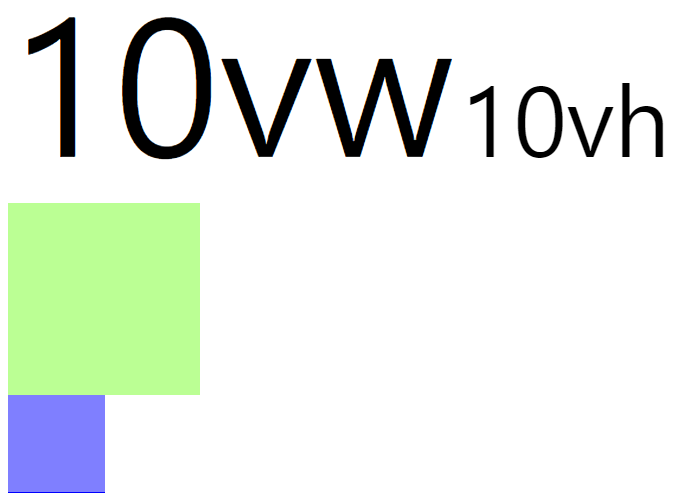
.vw {
font-size: 10vw;
}
.vh {
font-size: 10vh;
}
.div-vw {
width: 10vw;
height: 10vw;
background-color: rgba(94, 255, 0, 0.418);
}
.div-vh {
width: 10vh;
height: 10vh;
background-color: rgba(0, 0, 255, 0.5);
}
<span class="vw">10vw</span>
<span class="vh">10vh</span>
<div class="div-vw"></div>
<div class="div-vh"></div>
- 숫자는 %를 나타낸다. (ex : 10vw -> 스크린 너비의 10%)
- vw : 스크린 너비에 대비
- vh : 스크린 높이에 대비
width: 10vh;, height: 10vw와 같은 방식으로도 사용 가능하다.
- %와 vh, vw
이미 우리는
%를 사용하여 상대적인 크기를 적용할 수 있다.그럼,
vh와vw는%와 어떤 차이가 있어 사용하는 것 일까?
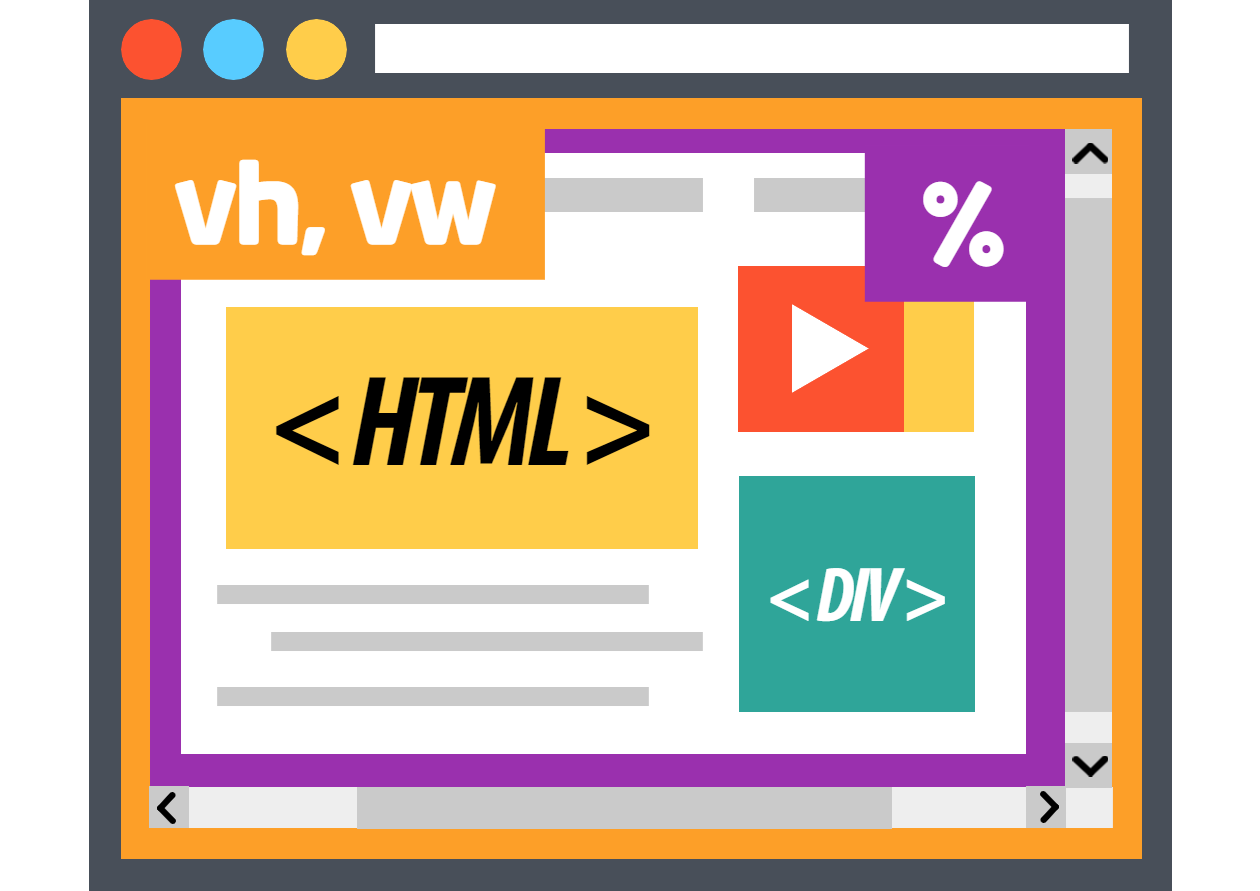
vh 와 vw 는 화면 전체의 상대적인 크기이기 때문에 스크롤 바를 포함한 크기를 사용한다.
반면에 % 는 창이 중심이 아닌 부모 요소의 크기에 맞게 반환한다. 또한 전체 화면에서 % 사용할 경우 스크롤 바를 제외한 화면의 크기를 사용한다.
내부 요소가 동적으로 변화할 때 스크롤 바가 발생할 경우 %를 사용하면 Element의 크기가 이에 맞춰 변하게 된다. 이를 방지하기 위해 vw / vh를 사용한다.
- vmin과 vmax
Viewport의 크기 중 더 긴 것을 기준으로 삼으면 vmax, 더 짧은 것을 기준으로 삼으면 vmin을 사용한다.
.div-vmin {
width: 10vmin;
height: 10vmin;
background-color: #0000ff;
}
.div-vmax {
width: 10vmax;
height: 10vmax;
background-color: #0000ff;
}
<div class="div-vmin">10vmin</div>
<div class="div-vmax">10vmax</div>
Box model
Block box and inline box
CSS에는 크게 Block box와 Inline box 두 가지 유형의 Box가 있다. 이 둘의 차이점은 다음과 같다.
Block box
- 한 줄에 하나의 Box만 위치한다. (좌우의 빈공간은 margin으로 채워진다)
- container가 커질 경우. Inline 방향으로 확장된다.
width와height속성으로 크기를 조절할 수 있다.- padding, border, margin을 활용하여 간격을 조절할 수 있다.
Inline box
- 상자들이 새 줄로 나누어지지 않는다.
width와height속성을 사용할 수 없다.- 수직 padding, border, margin을 적용할 수 있지만 같은 Inline box간에는 적용되지 않는다.
- 수평 padding, border, margin는 같은 Inline box 간에도 적용된다.
위에서 설명한 padding, border, margin이 바로 Box model의 요소이고 이를 그림으로 표현하면 다음과 같다.
window 기준 chrome browser에서
F12또는화면 우클릭 > 검사를 누르면 Elements tab에서 확인할 수 있다.
Margin
CSS margin 크기 설정
.margin {
margin-top: 30px;
margin-bottom: 30px;
margin-left: 10px;
margin-right: 10px;
}
.margin-shorthand-1 {
/* 상하좌우 */
margin: 10px;
}
.margin-shorthand-2 {
/* 상하 / 좌우
위아래가 10px 좌우가 20px */
margin: 10px 20px;
}
.margin-shorthand-3 {
/* 상 / 좌우 / 하 */
margin: 10px 20px 30px;
}
.margin-shorthand-4 {
/* 상 / 우 / 하 / 좌 - 시계방향 */
margin: 10px 20px 30px 40px;
}
<div class="margin">margin</div>
<div class="margin-shorthand-1">margin-shorthand-1</div>
<div class="margin-shorthand-2">margin-shorthand-2</div>
<div class="margin-shorthand-3">margin-shorthand-3</div>
<div class="margin-shorthand-4">margin-shorthand-4</div>
Padding
CSS Padding 크기 설정
.padding {
padding-top: 30px;
padding-bottom: 30px;
padding-left: 10px;
padding-right: 10px;
}
.padding-shorthand-1 {
/* 상하좌우 */
padding: 10px;
}
.padding-shorthand-2 {
/* 상하 / 좌우
위아래가 10px 좌우가 20px */
padding: 10px 20px;
}
.padding-shorthand-3 {
/* 상 / 좌우 / 하 */
padding: 10px 20px 30px;
}
.padding-shorthand-4 {
/* 상 / 우 / 하 / 좌 - 시계방향 */
padding: 10px 20px 30px 40px;
}
<div class="padding">padding</div>
<div class="padding-shorthand-1">padding-shorthand-1</div>
<div class="padding-shorthand-2">padding-shorthand-2</div>
<div class="padding-shorthand-3">padding-shorthand-3</div>
<div class="padding-shorthand-4">padding-shorthand-4</div>
Border
CSS Border 설정
.border {
border-width: 2px;
border-style: dotted;
border-color: red;
border-top-color: blue;
border-radius: 10px;
}
<div class="border">border</div>